একটি ভাল ফটো এডিটিং অ্যাপ খোঁজা যা আপনাকে আপনার ফটোগুলিকে পুনরায় স্পর্শ করতে সহায়তা করে। তাদের মধ্যে কিছু খুব জটিল, অন্যরা শুধুমাত্র কয়েকটি বিকল্প অফার করে এবং এটি প্রায়শই আপনাকে নিজেকে প্রকাশ করার অনুমতি দেয় না। PicsArt বিভিন্ন সরঞ্জাম, প্রভাব, ফিল্টার এবং অন্যান্য বৈশিষ্ট্যগুলির সাথে আপনার সৃজনশীলতাকে ফিড করে৷

আপনি যদি এমন ব্যক্তিদের মধ্যে একজন হন যারা প্রায়ই তাদের সম্পাদনা, স্টিকার বা কোলাজ তৈরি করেন এবং মুছে দেন, আমরা আপনাকে কভার করেছি। আপনি যদি ভাবছেন কীভাবে একটি স্টিকার ফর্ম PicsArt মুছে ফেলবেন, আমরা আপনাকে এটির সমস্ত কিছু বলব এবং অন্যান্য স্টিকার বৈশিষ্ট্যগুলি কীভাবে কাজ করে তাও ব্যাখ্যা করব।
একটি স্টিকার মুছে ফেলা হচ্ছে
একবার আপনি PicsArt এ একটি স্টিকার আপলোড করলে, এটি সেখানেই থেকে যায়, তাই আপনি আসলে এটি মুছতে পারবেন না। আপনি শুধুমাত্র আপনার অ্যাকাউন্ট মুছে বা পুনরায় ইনস্টল করে প্ল্যাটফর্ম ছেড়ে যেতে পারেন, আপনার সমস্ত প্রকল্প এবং খসড়া মুছে ফেলা হবে।
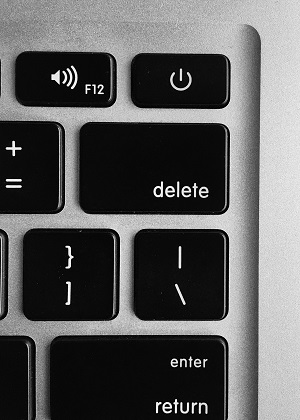
স্টিকারের গুরুত্ব
আপনি যদি আপনার ব্র্যান্ড বা পণ্যের প্রচার করার জন্য একটি সাশ্রয়ী উপায় খুঁজছেন, স্টিকারগুলি প্রধান ব্যবহার হতে পারে। তারা কারও দৃষ্টি আকর্ষণ করতে, গ্রাহকদের অফার করা পণ্য সম্পর্কে শিক্ষিত করতে এবং তাদের ব্র্যান্ডের বিষয়ে শিক্ষিত করতে সহায়ক।
স্টিকার ছোট, কিন্তু তারা বেশ বহুমুখী। PicsArt এর মাধ্যমে, আপনি আপনার প্রতিভা প্রদর্শন করতে বা একটি নতুন প্রকল্পের প্রচার করতে প্রচুর স্টিকার তৈরি করতে পারেন।
একটি PicsArt স্টিকার মেকার কি?
PicsArt স্টিকার মেকার PicsArt ব্যবহারকারীদের মধ্যে সবচেয়ে জনপ্রিয় বৈশিষ্ট্যগুলির মধ্যে একটি। অধিকন্তু, এতে একগুচ্ছ দরকারী টুল রয়েছে যা আপনাকে কয়েক মিনিটের মধ্যে নতুন স্টিকার তৈরি করতে দেয়। তারপরে, আপনি সহজেই সেগুলি অনলাইনে ভাগ করতে পারেন, আপনার সোশ্যাল মিডিয়া অ্যাকাউন্টগুলিতে সেগুলি ব্যবহার করতে পারেন বা পণ্য প্রচারের জন্য ব্যবহার করতে পারেন৷
আপনি যখন একটি স্টিকার তৈরি করার সিদ্ধান্ত নেন, তখন আপনি আপনার কোম্পানির লোগো, অফিসিয়াল ছবি, স্লোগান বা অন্য কিছু যা আপনাকে অনুপ্রাণিত করতে পারে তা থেকে যেকোনো কিছু ব্যবহার করতে পারেন। PicsArt আপনাকে প্রতি সপ্তাহে নতুন সেট স্টিকারগুলির জন্য অনুপ্রেরণা খুঁজতে Unsplash ফটো লাইব্রেরি ব্যবহার করার অনুমতি দেয়।
কিভাবে আপনার ছবি থেকে স্টিকার তৈরি করবেন?
স্টিকার তৈরির অনলাইন প্রক্রিয়াটি খুব স্বজ্ঞাত হয়ে উঠেছে। আপনি আপনার ফটোগুলি আপলোড করতে পারেন, এবং AI সরঞ্জামগুলি স্বয়ংক্রিয়ভাবে ব্যাকগ্রাউন্ড মুছে ফেলবে, আপনাকে শুধুমাত্র মৌলিক উপাদানগুলি ব্যবহার করতে হবে৷ পরে, আপনি আপনার স্টিকারের উজ্জ্বলতা, অস্বচ্ছতা, স্যাচুরেশন এবং বৈসাদৃশ্য সামঞ্জস্য করতে পারেন। উপরন্তু, ইরেজার এবং ব্রাশ টুলগুলি আপনাকে সর্বোত্তম প্রভাব অর্জনের জন্য পূর্বে মুছে ফেলা উপাদানগুলি অপসারণ বা যোগ করার স্বাধীনতা দেয়।

কিভাবে নতুন স্টিকার তৈরি করবেন?
আপনি যদি PicsArt ব্যবহার করেন তবে স্টিকার তৈরি করা তুলনামূলকভাবে সহজ। স্টিকারে পরিপূর্ণ একটি সমৃদ্ধ কমিউনিটি লাইব্রেরির সাথে, আপনি স্ক্র্যাচ থেকে একটি তৈরি করার মতো মনে নাও করতে পারেন, তবে আপনি যদি তা করেন তবে এটি কীভাবে করবেন তা এখানে রয়েছে:
- PicsArt ফ্রি-টু-এডিট ইমেজ লাইব্রেরি থেকে ফটো আপলোড করুন বা বেছে নিন।
- AI টুল ব্যাকগ্রাউন্ড মুছে দিন।
- আপনার নতুন PiscArt স্টিকার সম্পাদনা করতে বৈসাদৃশ্য এবং স্যাচুরেশনের মত বিকল্পগুলি সামঞ্জস্য করুন।
- প্রান্তগুলি মসৃণ করুন।
- উপাদান পুনরুদ্ধার করতে ইরেজার বা ব্রাশ টুল ব্যবহার করুন।
- সর্বোত্তম প্রভাব পেতে ফ্লিপ করুন এবং ঘোরান।
- আপনার নতুন স্টিকার ডাউনলোড করুন এবং শেয়ার করা শুরু করুন।
কিভাবে স্টিকার আপনার ডিজাইন উন্নত?
আপনি যদি সবেমাত্র আপনার ব্যবসা শুরু করেন, তাহলে এর অর্থ হতে পারে যে আপনি একজন গ্রাফিক ডিজাইনার নিয়োগ করতে পারবেন না। যাইহোক, PicsArt প্ল্যাটফর্মের সাথে, আপনার কখনই প্রয়োজন হবে না। কাস্টম-মেড স্টিকারগুলির সাহায্যে, আপনি আপনার ফটো বা ডিজাইনগুলিকে আপনার অনুসারীদের কাছে স্বীকৃত করার জন্য অনন্য বিবরণ দিয়ে সমৃদ্ধ করতে পারেন৷
কিভাবে আপনার ফটোতে স্টিকার যোগ করবেন?
PicsArt-এ আপনার ফটোতে স্টিকার যোগ করা বেশ সহজবোধ্য প্রক্রিয়া। আপনি যদি স্টিকার যোগ করা শুরু করতে আগ্রহী হন তবে এটি কীভাবে করবেন তা এখানে:
- আপনার ছবি আপলোড করুন.
- স্টিকার অনুসন্ধান করুন.
- অস্বচ্ছতা, স্যাচুরেশন, উজ্জ্বলতা সামঞ্জস্য করুন এবং কিছুটা বৈসাদৃশ্য যোগ করুন।
- স্টিকারের অবস্থান সামঞ্জস্য করুন।
- একটি ভাল প্রভাব জন্য আরো স্টিকার যোগ করুন.
- আপনার নকশা সংরক্ষণ করুন.

PicsArt iMessage কীবোর্ড কি?
আজকাল অনেক লোক তাদের চ্যাটে স্টিকার ব্যবহার করে, PicsArt iMessage স্টিকার কীবোর্ড তৈরি করার সিদ্ধান্ত নিয়েছে। এখানে, সমস্ত আইওএস ব্যবহারকারীদের জন্য প্রচুর স্টিকার পাওয়া যায়। উপরন্তু, যদি কোন স্টিকার উপযুক্ত না হয় যা আপনি বলতে চান - আপনি একটি তৈরি করতে পারেন। এইভাবে, আপনি এমনকি বন্ধু এবং পরিবারের সাথে ব্যবহার করার জন্য আপনার ব্যক্তিগত স্টিকারগুলির একটি লাইব্রেরিও রাখতে পারেন।
কিভাবে iMessage কীবোর্ড সক্রিয় করবেন?
আপনি যদি PicsArt-এর একজন আগ্রহী ব্যবহারকারী হন এবং আপনি আপনার সমস্ত স্টিকারকে ভাল ব্যবহারে রাখতে চান, তাহলে নিশ্চিত করুন যে আপনি আপনার iOS ডিভাইসে iMessage সক্রিয় করতে এই পদক্ষেপগুলি অনুসরণ করেছেন:
- আপনার iMessage অ্যাপ খুলুন।
- নীল "iMessage এর জন্য অ্যাপ স্টোর" বোতামটি খুঁজুন।
- নীচের ট্যাবে তিনটি বিন্দু আইকনে আলতো চাপুন এবং আপনি iMessage-এ আপনার প্রিয় অ্যাপগুলি দেখতে পাবেন।
- আপনার স্ক্রিনের উপরের ডানদিকে, আপনি "সম্পাদনা" বিকল্পটি দেখতে পাবেন। আপনি যখন এটিতে ট্যাপ করবেন, তখন আপনি নতুন অ্যাপ যোগ করতে পারবেন।
- "আরো অ্যাপ" বিভাগে, আপনি PicsArt দেখতে পাবেন।
- "সম্পন্ন" আলতো চাপুন এবং আপনি আপনার ফোনে 3,000,000 টিরও বেশি স্টিকার সক্রিয় করেছেন৷
আপনার নিজস্ব উপায়ে ডিজাইন
PicsArt কে তার সমস্ত প্রতিযোগীদের থেকে আলাদা করে রাখার প্রধান জিনিস হল এর সু-উন্নত সৃজনশীল টুল। বিশেষ করে, ফটো এডিটিং একটি স্তরে যেখানে আপনি এটি ব্যবহার করতে পারেন কোলাজ, স্টিকার, পোস্টার তৈরি করতে এবং শিল্প তৈরি করতে।
যারা Adobe সফ্টওয়্যারের সাথে খুব বেশি পরিচিত হতে চান না তাদের জন্য, PicsArt দ্রুত সম্পাদনা করার অনুমতি দেয় যা সর্বদা প্রদান করে।
এখন যেহেতু আপনি জানেন কীভাবে আপনার স্টিকারগুলি মুছতে হয়, সেগুলি কতটা গুরুত্বপূর্ণ এবং কীভাবে আপনার নিজের তৈরি করা যায়, আপনি বুঝতে পারবেন কীভাবে PicsArt আরও ভাল দৃষ্টিকোণ থেকে কাজ করে৷ আপনি কি কখনও একটি স্টিকার তৈরি করেছেন? আপনি সাধারণত কি ধরনের স্টিকার ব্যবহার করেন?
নিচের মন্তব্য অংশে আমাদেরকে জানান!